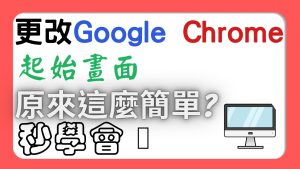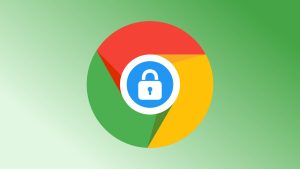谷歌浏览器为什么不自动翻译了?
谷歌浏览器不自动翻译,可能是因为翻译功能被关闭、网站语言已加入例外、或网络不稳定导致翻译模块加载失败。你可以在设置中检查“语言”选项,确保已启用“提示翻译网页”功能,并重启浏览器尝试。
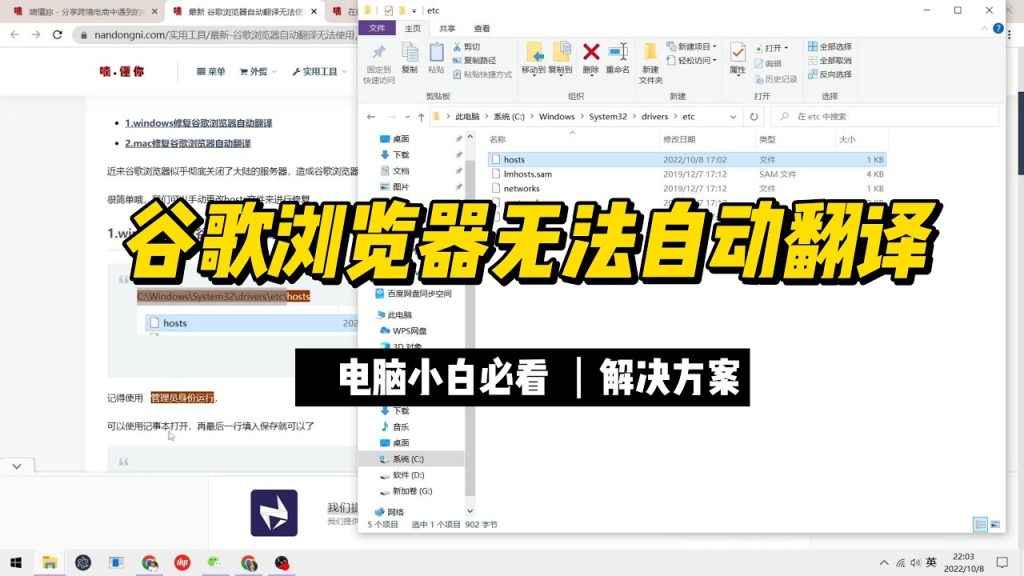
谷歌翻译功能被手动关闭
检查浏览器语言设置
进入语言设置: 打开谷歌浏览器官网,点击右上角的三个点,选择“设置”,在左侧菜单中找到“语言”选项,确保已添加并优先显示你使用的主要语言,这一步非常关键。
检查语言优先级: 在语言设置页面,查看语言列表中是否已正确设置所需语言,如果列表中缺少中文或其他需要的语言,可以点击“添加语言”按钮将其补充进去,保证翻译正常运作。
确保默认语言正确: 确认你想要自动翻译的语言不是浏览器的默认语言,因为默认语言的网页通常不会触发翻译提示,需要有语言差异时翻译功能才会自动弹出,这点很多人容易忽略。
确认翻译提示已开启
启用翻译功能: 在语言设置页面,找到“提供翻译页面选项”或“提示翻译非您所使用语言的网页”开关,确保该功能已开启,否则浏览器不会主动弹出翻译提示,对外语网页无效。
检查特定语言设置: 在已添加的语言旁边点击菜单按钮,查看是否勾选了“不为此语言提供翻译提示”,如果勾选了,需要取消,确保浏览器可以针对该语言提供翻译,避免遗漏。
尝试访问外语网页: 为确认设置生效,可以访问一个与你默认语言不同的外语网页,看是否自动弹出翻译提示,如未出现,可能需要清理缓存或重启浏览器后再测试效果。
网站语言被加入例外
查看翻译例外列表
进入语言设置: 打开谷歌浏览器,点击右上角的三个点,选择“设置”,在左侧栏中找到“语言”选项,这里可以管理与翻译相关的所有设置,包括例外列表,确保翻译功能正常。
查找例外语言: 在语言设置中,浏览器会列出被标记为“不翻译”的语言或网站,仔细查看哪些语言或网站被加入到例外中,确认是否包含你需要自动翻译的对象,避免误判影响使用。
分析例外原因: 有时是因为用户之前选择了“从不翻译此语言”或“从不翻译此网站”,导致浏览器记住了这些偏好,因此需要定位具体条目以便调整或移除限制,让翻译提示恢复正常。
移除不需要的例外设置
进入管理选项: 在语言设置的例外列表中,找到需要调整的语言或网站条目,点击旁边的菜单按钮或删除图标,移除这些例外,让浏览器恢复对该内容的翻译提示,操作非常简单。
测试调整效果: 移除例外设置后,可以刷新或重新访问相关网页,查看谷歌浏览器是否会重新弹出翻译提示,如果未生效,可以尝试重启浏览器或清除缓存后再试,以确保修改生效。
避免重复添加例外: 以后在使用翻译提示时,如果不想再误点“从不翻译”,要留意翻译弹窗上的选项,谨慎勾选或直接使用“暂不翻译”,以免再次将语言或网站加入例外列表造成困扰。
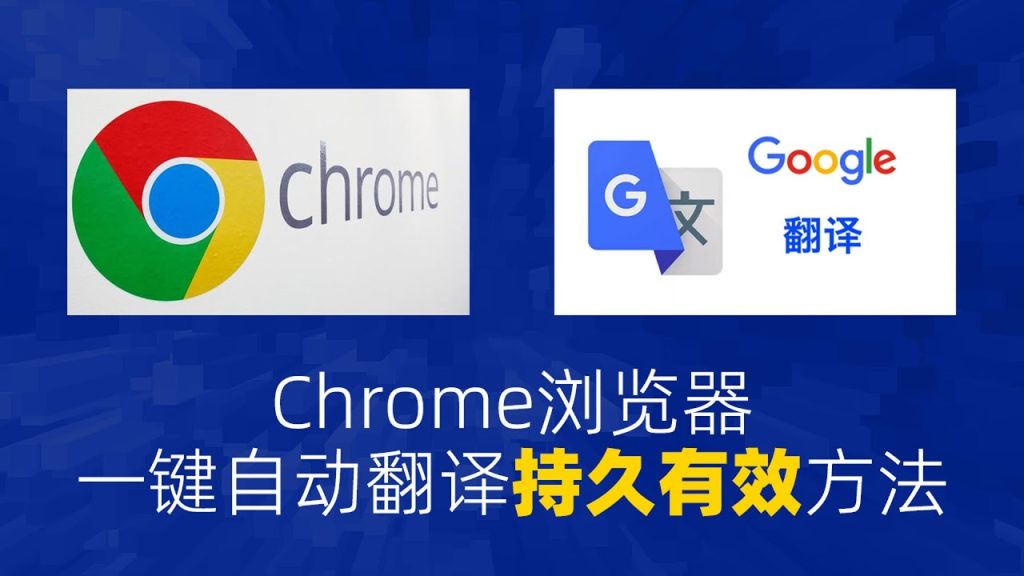
网络连接问题导致加载失败
检查当前网络状态
检查Wi-Fi或有线连接: 确保电脑或手机当前的网络连接稳定,打开其他网页测试加载速度,若发现整体网络缓慢或不稳定,建议重启路由器或切换到其他网络再试。
排查局域网或防火墙限制: 在一些公司或学校网络中,局域网配置或防火墙设置可能限制了外部服务,包括谷歌翻译的访问,需要联系网络管理员检查网络是否有限制。
测试不同设备和网络: 如果怀疑是网络问题,可以用手机流量访问翻译页面,或换用另一台设备测试,确认是否为当前设备或网络引起的问题,排除单一硬件故障的可能。
确认谷歌翻译服务可用
访问翻译官网测试: 打开translate.google.com测试能否正常加载,如果官网也打不开,很可能是谷歌翻译服务在当前网络不可用,需要等待或更换网络后再次尝试。
检查地区访问限制: 部分地区对谷歌服务存在访问限制,包括谷歌翻译,因此需要确认本地是否存在这种情况,必要时可通过配置网络工具来解决无法连接的限制问题。
查看浏览器扩展或代理设置: 确保没有安装阻止访问谷歌翻译的插件或代理扩展,有些代理配置可能会干扰翻译模块加载,需要暂时关闭或更换代理再测试是否恢复正常。
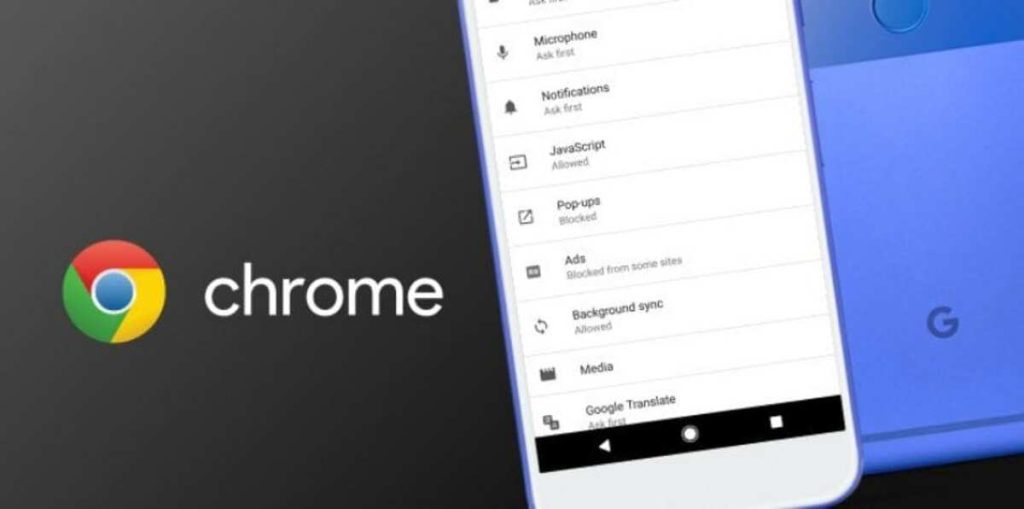
浏览器缓存或数据异常
清理浏览器缓存数据
进入清理界面: 打开谷歌浏览器,点击右上角三个点进入“设置”,找到“隐私和安全”选项,然后点击“清除浏览数据”,进入缓存和Cookie的清理界面,这一步非常重要。
选择清理内容: 在清理界面中,勾选“缓存的图片和文件”“Cookie及其他网站数据”,建议选择时间范围为“所有时间”,这样可以彻底清除可能影响翻译功能的历史数据。
执行清理操作: 点击“清除数据”按钮,等待几秒钟直到完成,清理完成后可以关闭设置页面,确保浏览器内部的旧缓存或损坏数据被完全清理,减少后续加载问题。
重启浏览器后重新尝试
完全关闭浏览器: 在清理缓存后,需要将浏览器彻底关闭,包括所有后台运行的窗口和标签页,确保程序完全退出,而不仅仅是关闭当前标签,这样能刷新全部设置。
重新启动Chrome: 完全退出后,重新启动Chrome浏览器,再次访问需要翻译的外语网页,观察翻译提示是否恢复弹出,这一步有助于检验缓存清理后的实际效果。
测试多次确保稳定: 如果第一次尝试未成功,可以多重启几次或结合网络检查、扩展管理等其他方法一起使用,确保不是多方面因素同时影响翻译模块的正常运行。
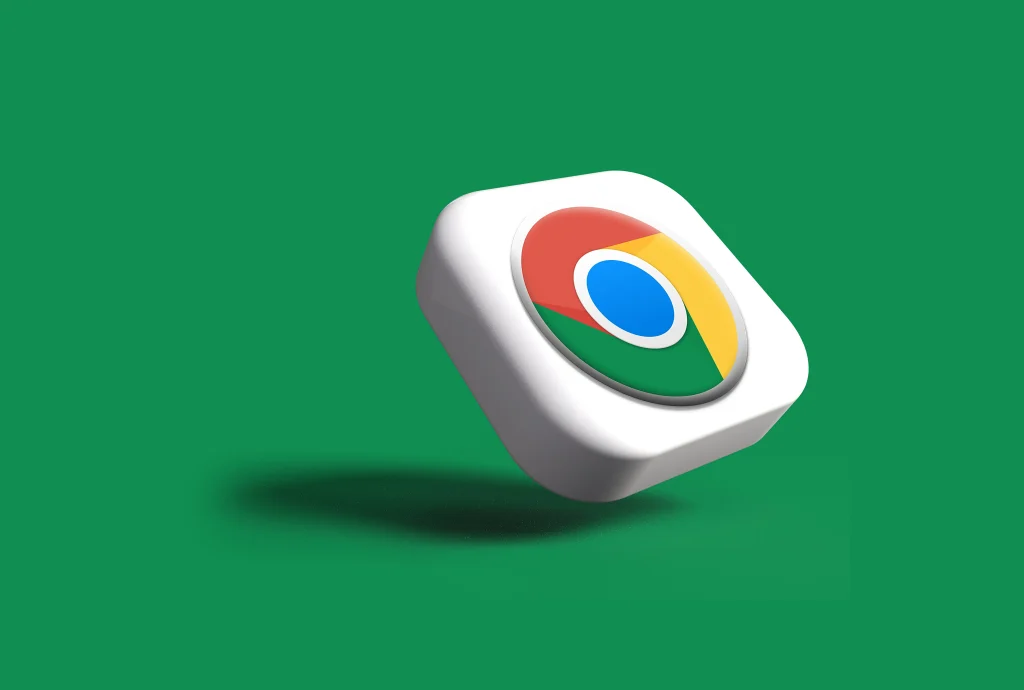
浏览器版本过旧
检查当前浏览器版本
进入版本检查页面: 打开谷歌浏览器,点击右上角的三个点,选择“帮助”中的“关于Google Chrome”,浏览器会自动跳转到版本信息页面,并显示当前使用的版本号。
查看版本更新状态: 在“关于Google Chrome”页面中,可以看到当前版本是否是最新,若版本过旧或显示“需要更新”,说明当前浏览器存在更新滞后,可能影响翻译功能正常工作。
了解版本更新的重要性: 浏览器的新版本通常会修复旧版本中的bug、提高安全性、改进功能,包括翻译模块在内的许多功能依赖于最新更新,确保版本及时更新能提升使用体验。
更新到最新版本的Chrome
启动自动更新: 当进入“关于Google Chrome”页面后,浏览器会自动检查可用更新,如果检测到新版本,会自动下载更新包,并提示用户重启浏览器以完成更新安装。
手动下载安装包: 如果自动更新失败,可以访问Chrome官网,手动下载最新版本的安装包并进行覆盖安装,这样可以确保浏览器功能完整,不受版本老旧带来的兼容性问题。
定期检查和维护: 建议养成定期检查更新的习惯,不仅是为了翻译功能的正常使用,也能保证整体浏览器性能、安全性和稳定性,让日常网页浏览更流畅、可靠。